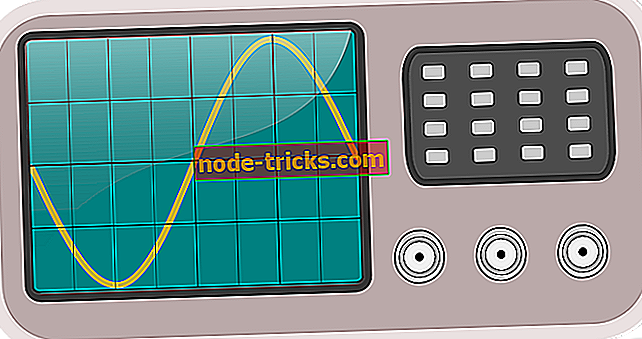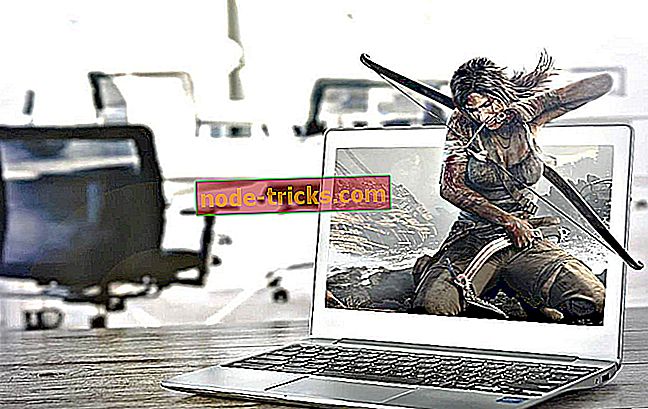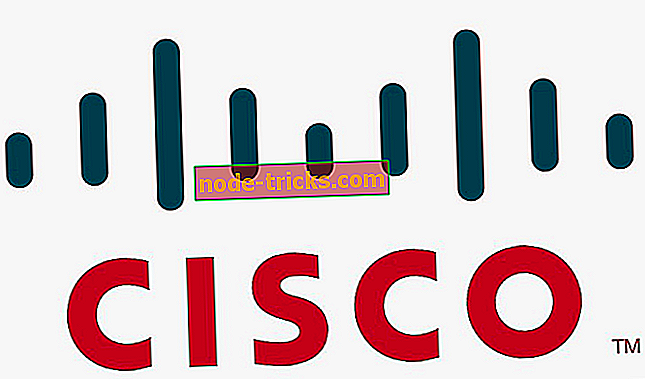Bilgisayarım neden Windows'un orijinal olmadığını söylüyor?
'Windows orijinal değil' hataları nasıl düzeltilir
- RSOP komutunu kullan
- SLMGR-REARM komutunu kullan
- Lisansınızın gerçekten meşru olup olmadığını kontrol edin
- Microsoft Orijinal Gelişmiş Tanı Aracı'nı çalıştırın
- Windows 7 kullanıyorsanız KB971033 güncellemesini kaldırın
- Güncelleştirmeleri kapat
“ Bu Windows kopyası orijinal değil ”, Windows işletim sistemindeki en yaygın hatalardan biridir. Bu hatanın bir sonucu olarak, sizin tarafınızdan ayarlanan masaüstü duvar kağıdı siyah bir ekrana dönüşecek, bu mesaj laptopda görünmeye devam ettikçe pil ömrü düşecektir ve daha fazlası. Bu iletiyi kaldırmadığınız sürece Windows 10'un bazı özellikleri artık çalışmaz. Bu uyarı, özellikle düzenli aralıklarla ortaya çıkan önemli şeylerle çalışırken oldukça can sıkıcı olabilir.
Ancak, çalışmanızı tamamlamak ve bilgisayarı eskisi gibi kullanmak gibi, bilgisayarınızda başka şeyler de yapabilirsiniz. Bilgisayarınızın bu hatayı göstermesinin ana nedeni, deneme süresinden sonra Windows lisansınızı etkinleştirmemiş olmanızdır. Bu hatayı, kullandığınız Windows işletim sisteminin lisansının süresinin dolması veya engellenmesi nedeniyle de alabilirsiniz.
Ayrıca, Windows lisansınızı arkadaşlarınız veya aileniz gibi diğer insanlarla paylaşırsanız, Microsoft, birden fazla bilgisayar kullanımında kullanmanızdan veya aynı lisansı çok fazla etkinleştirmeyi denemekten dolayı lisansınızı engelleyebilir. Windows bilgisayarınızda bu hatayı görürseniz, bu makale nasıl düzelteceğinizi gösterecektir.
Windows orijinal değil: İşte bu uyarının nasıl kaldırılacağı
1. Çözüm: RSOP komutunu kullanın
Windows ekranınızda oluşan hatayı, aşağıdaki adımları izleyerek, RSOP'un Sonuç İlke Kümesi Penceresinin kısaltıldığı RSOP yöntemi ile çözmeye çalışabilirsiniz:
- Çalıştır penceresini açmak için klavyeden Windows ve R düğmelerine basın.
- Rsop.msc orada yazıp Enter düğmesine basın
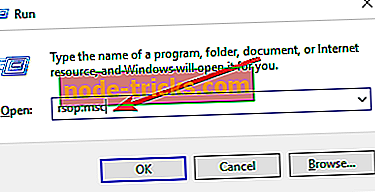
- Windows ayarlarına gidin, Güvenlik sistemine tıklayın ve ardından Sistem servislerine gidin
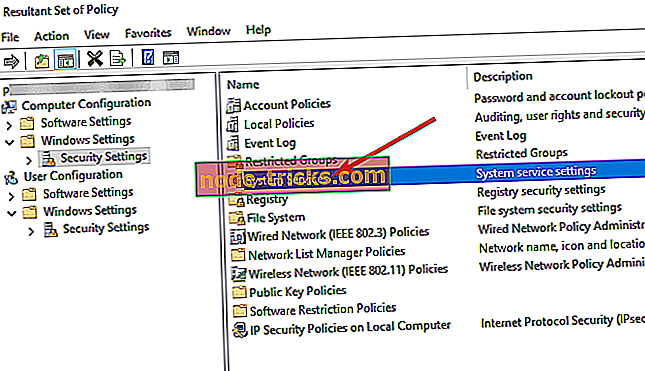
- Tak ve çalıştır servislerini arayın, ardından sağ tıklayın ve ardından Başlangıç'ı aramaya başlayın ve ardından Otomatik seçeneğine tıklayın.
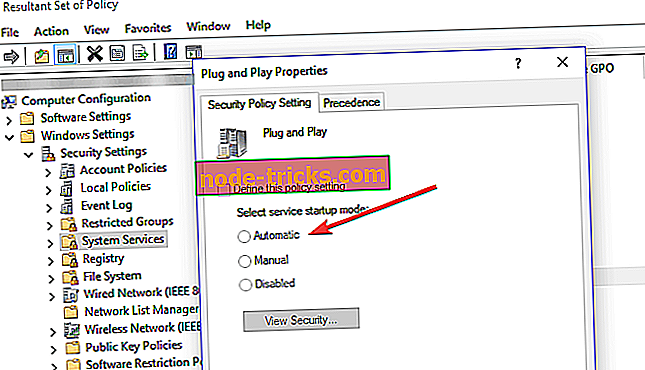
- İlk adımda yaptığınız gibi Windows ve R düğmelerine basın ve gpupdate / force'i Run kutusuna yapıştırın
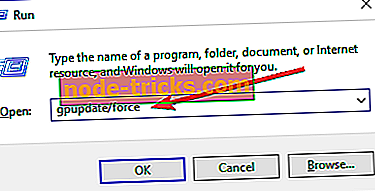
- Bilgisayarı yeniden başlatın.
2. Çözüm: SLMGR-REARM komutunu kullanın
Komut İstemi ve basit bir komut kullanarak, bu sorunu hem Windows 32-bit hem de 64-bit ve Windows işletim sisteminin tüm sürümlerinde düzeltebilirsiniz:
- Başlat'ı tıklatarak Komut istemini başlatın, arama kutusuna cmd yazın ve ardından Komut istemini sağ tıklatın ve Yönetici olarak çalıştır'ı seçin.
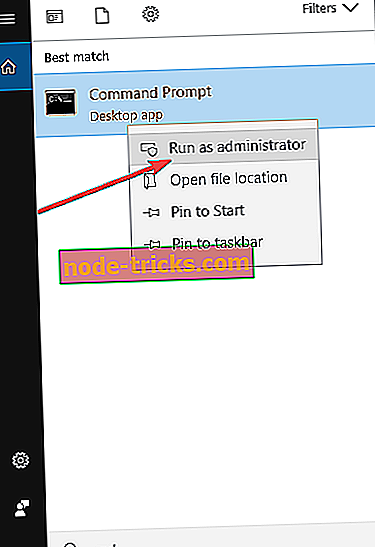
- SLMGR – REARM veya SLMGR / REARM yazın
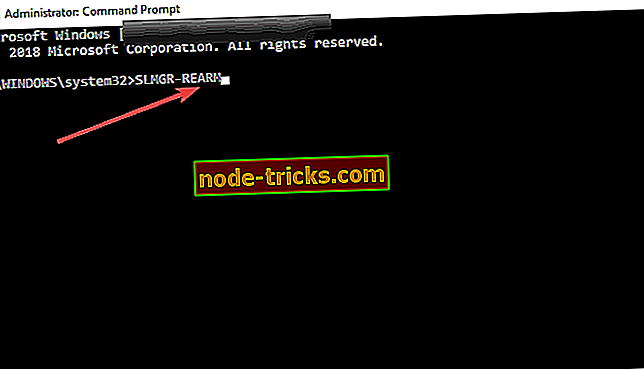
- Bir onay penceresi göreceksiniz, OK düğmesini tıklayın ve bilgisayarınızı yeniden başlatın
Not : SLMGR, Windows yazılım lisans yönetimi aracıdır. REARM komutu, makinenin lisans durumunu sıfırlar.
3. Çözüm: Lisansınızın gerçekten meşru olup olmadığını kontrol edin
Bir lisans için para ödediyseniz ve bunun sahte olduğunu görüyorsanız, Microsoft ile konuyu ele alabilir, sahte yazılımı rapor edebilir ve ne olduğunu görebilirsiniz. Ayrıca, satıcınızla iletişim kurmanız gerekir, çünkü çoğu durumda yalnızca Windows işletim sistemini Microsoft mağazasından satın aldığınızda sorunu çözmenize yardımcı olur.
- İLGİLİ: Tam Düzeltme: Windows 10 etkinleştirme anahtarı çalışmıyor
4. Çözüm: Microsoft Orijinal Gelişmiş Tanı Aracı'nı çalıştırın
Microsoft Orijinal Ürün Avantajı Tanılama Aracı, şu anda sisteminizde bulunan Microsoft Orijinal Ürün Avantajı bileşenleri ve ayarları hakkında ayrıntılı bilgi sağlar. Sorunları teşhis etmenize ve otomatik olarak çözmenize olanak sağlar. Aracı çalıştırın, bulgularını panonuza kopyalayın ve ardından Microsoft'a Orijinal Windows teknik destek isteği gönderin.
Aracı indirin, MGADiag.exe'yi çalıştırın ve kontrol sonuçları için Devam'a tıklayın. Doğrulama Durumu, ürün anahtarının geçersiz mi yoksa kara listeye alınmış bir kurumsal anahtar mı olduğunu söyleyebilir. Ayrıca, LegitCheckControl.dll dosyasına müdahale edildiyse, bu durumda Windows yüklemenizde algılanan bir tür çatlak olabileceğinden haberdar olabilirsiniz. Aracın çözebileceği bir sorun varsa, Çöz düğmesine tıklayın.
5. Çözüm: Windows 7 kullanıyorsanız KB971033 güncellemesini kaldırın.
KB971033 güncellemesi, Windows 7 kullanıyor olmanız durumunda sorununuzun kaynağı olabilir. “Bu Windows kopyası orijinal değil” iletisini alıyorsanız, bunun anlamı, Windows'un, Windows'u algılayabilecek güncelleştirilmiş bir dosyaya sahip olmasıdır. işletim sistemi. Bu nedenle, bu sorundan kurtulmak için aşağıdaki güncellemenin kaldırılmasını gerektirir.
- Denetim Masası'nı aç
- Windows güncelleme bölümüne gidin
- Yüklü güncellemeleri görüntüle seçeneğine tıklayın
- Yüklü tüm güncellemeleri yükledikten sonra, KB971033 güncellemesini kontrol edin ve kaldırın
- Bilgisayarınızı yeniden başlatın
6. Çözüm: Güncelleştirmeleri kapatın
“Bu Windows kopyası orijinal değil” iletisinin geri gelmediğinden emin olmak için, otomatik Windows güncelleştirmelerini kapattığınızdan emin olun. Otomatik Windows güncellemelerini kapatmak için yapmanız gerekenler:
- Başlat panelinden Kontrol panelini açın
- Windows güncelleme seçeneğine git
- Güncellemeleri Otomatik Olarak Yükle seçeneğine tıklayın ve Güncellemeleri asla kontrol etme seçeneğini seçin (Tavsiye edilmez)
- Ayarı değiştirmek ve bilgisayarınızı yeniden başlatmak için Uygula'yı tıklayın.
Not : Bilgisayarınız şimdi bir daha asla bu hatayı almıyor. Ancak, hataları düzeltmek veya yeni özellikler almak için Windows'u en son sürüme yükseltemezsiniz.
Sonuçta, yukarıda açıklanan yöntemlerin Windows kopyanızın orijinal olmadığını belirten hata iletisini düzeltmenize yardımcı olacağını umuyoruz. Başka yöntemler de olabilir, ancak bunların izlenmesi kolaydır. Ayrıca, böyle bir sorunu önlemek için, Windows'un korsan sürümünü desteklememesi ve resmi olarak Microsoft'tan orijinal bir Pencere Kopyası sahibi olması gerekir.

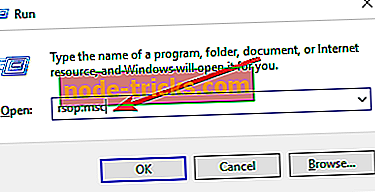
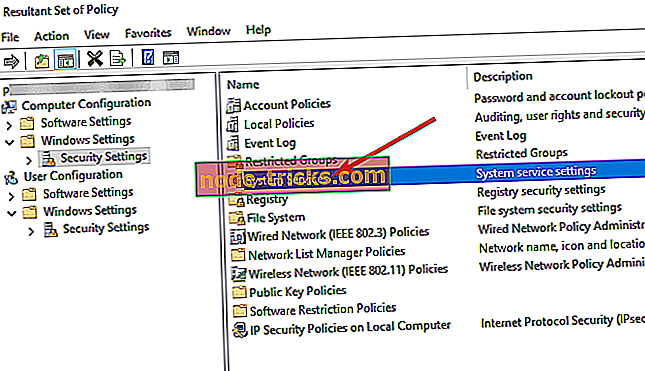
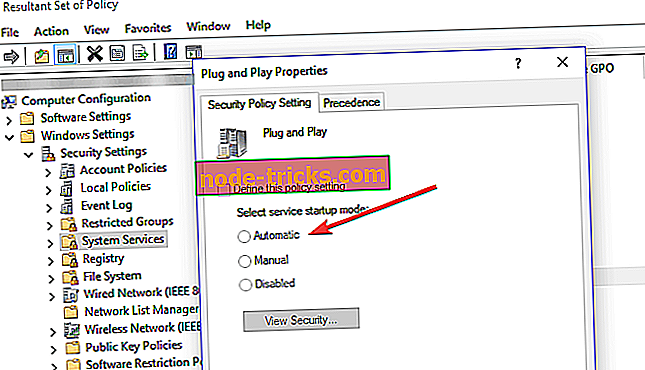
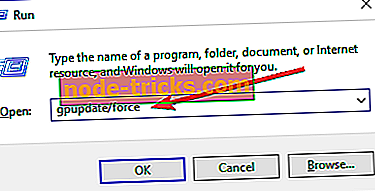
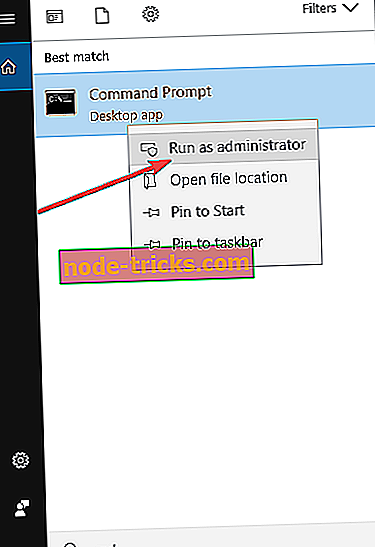
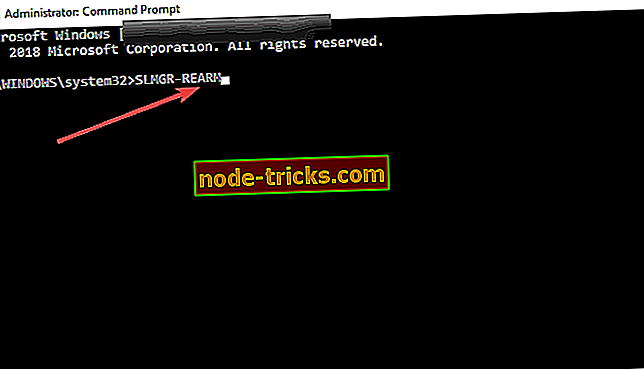


![Depolama kontrol blokları imha edildi (Hata 7) [ÇÖZÜNDÜ]](https://node-tricks.com/img/fix/794/storage-control-blocks-were-destroyed-3.png)